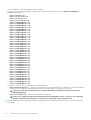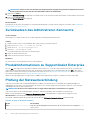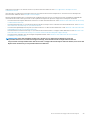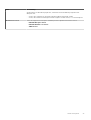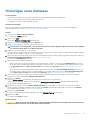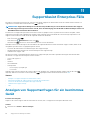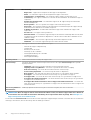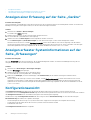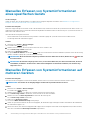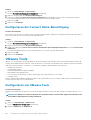Dell SupportAssist Enterprise Virtual Appliance 4.x Benutzerhandbuch
- Typ
- Benutzerhandbuch

SupportAssist Enterprise Version 4.0.5
Benutzerhandbuch

Anmerkungen, Vorsichtshinweise und Warnungen
ANMERKUNG: Eine ANMERKUNG macht auf wichtige Informationen aufmerksam, mit denen Sie Ihr Produkt besser
einsetzen können.
VORSICHT: Ein VORSICHTSHINWEIS warnt vor möglichen Beschädigungen der Hardware oder vor Datenverlust und
zeigt, wie diese vermieden werden können.
WARNUNG: Mit WARNUNG wird auf eine potenziell gefährliche Situation hingewiesen, die zu Sachschäden,
Verletzungen oder zum Tod führen kann.
© 2019 bis 2020 Dell Inc. oder ihre Tochtergesellschaften. Alle Rechte vorbehalten. Dell, EMC und andere Marken sind Marken
von Dell Inc. oder Tochterunternehmen. Andere Markennamen sind möglicherweise Marken der entsprechenden Inhaber.
2020 - 01
Rev. A03

1 Übersicht.....................................................................................................................................8
Funktionsweise von SupportAssist Enterprise...................................................................................................................8
Von SupportAssist Enterprise erfasste Systeminformationen........................................................................................ 8
Mit Dell EMC Serviceverträgen verfügbare SupportAssist Enterprise-Funktionen..................................................... 9
Neue Funktionen in dieser Version.....................................................................................................................................10
2 Aktualisieren von SupportAssist Enterprise................................................................................... 11
Herunterladen von SupportAssist Enterprise....................................................................................................................11
Erstellen des Business Enterprise-Kontos und Download von SupportAssist Enterprise...........................................12
Upgrade des Business Enterprise-Kontos und Download von SupportAssist Enterprise...........................................12
3 Bereitstellen von SupportAssist Enterprise................................................................................... 14
Mindestanforderungen für die Installation und Verwendung von SupportAssist Enterprise......................................14
Hardwareanforderungen............................................................................................................................................... 14
Softwareanforderungen................................................................................................................................................ 15
Netzwerkanforderungen............................................................................................................................................... 15
Bereitstellen von SupportAssist Enterprise auf Hyper-V................................................................................................17
Bereitstellen von SupportAssist Enterprise auf VMware vSphere................................................................................ 18
4 Erste Schritte mit SupportAssist Enterprise.................................................................................20
Öffnen der SupportAssist Enterprise-Benutzeroberfläche........................................................................................... 20
Anmeldung bei SupportAssist Enterprise.........................................................................................................................20
Registrieren von SupportAssist Enterprise.......................................................................................................................21
Zurücksetzen des Administrator-Kennworts...................................................................................................................22
Produktinformationen zu SupportAssist Enterprise........................................................................................................22
Prüfung der Netzwerkverbindung.....................................................................................................................................22
SupportAssist Enterprise-Test.......................................................................................................................................... 23
Prüfen der Funktion für die automatische Erstellung von Supportanfragen......................................................... 23
Servicestatus von SupportAssist Enterprise................................................................................................................... 24
Bewerten von SupportAssist Enterprise.......................................................................................................................... 24
5 Standortintegrität......................................................................................................................26
6 Hinzufügen von Geräten............................................................................................................. 28
Methoden zum Hinzufügen von Geräten.........................................................................................................................28
Unterstützte Geräte und Gerätemodelle..........................................................................................................................28
Hinzufügen eines Gehäuses................................................................................................................................................31
Hinzufügen eines Datenschutzgeräts...............................................................................................................................32
iDRAC hinzufügen............................................................................................................................................................... 32
Hinzufügen eines Netzwerkgeräts....................................................................................................................................33
Hinzufügen eines Servers oder Hypervisors....................................................................................................................35
Hinzufügen von Software.................................................................................................................................................. 36
Hinzufügen einer virtuellen Maschine............................................................................................................................... 37
Hinzufügen eines hyperkonvergenten Infrastrukturgeräts............................................................................................ 38
Inhaltsverzeichnis
Inhaltsverzeichnis 3

Hinzufügen einer Web-Scale-Lösung......................................................................................................................... 39
Hinzufügen eines Datenspeichergeräts............................................................................................................................40
Storage-Arrays der Serie Dell EqualLogic PS hinzufügen........................................................................................ 40
Hinzufügen einer Speicherlösung der Compellent SC-Reihe....................................................................................41
Hinzufügen eines Fluid File System NAS-Geräts.......................................................................................................42
Hinzufügen eines PowerVault Speicher-Arrays.........................................................................................................43
Hinzufügen eines Geräts durch Duplizierung...................................................................................................................44
Export von Gerätedaten.....................................................................................................................................................45
Gerät löschen.......................................................................................................................................................................45
Geräte................................................................................................................................................................................... 46
Fensterbereich „Geräteübersicht“...............................................................................................................................48
7 Gerätegruppierung..................................................................................................................... 53
Vordefinierte Gerätegruppen.............................................................................................................................................53
Erstellen einer Gerätegruppe............................................................................................................................................. 54
Verwalten von Geräten in einer Gerätegruppe................................................................................................................54
Gerätegruppe bearbeiten................................................................................................................................................... 55
Löschen einer Gerätegruppe............................................................................................................................................. 55
8 Verwalten von Geräteermittlungsregeln....................................................................................... 57
Erstellen einer Geräteermittlungsregel............................................................................................................................. 57
Bearbeiten der Geräteermittlungsregel............................................................................................................................ 58
Löschen der Geräteermittlungsregel................................................................................................................................ 59
Geräteermittlungsregel ausführen.................................................................................................................................... 59
9 Verwalten von Geräte-Anmeldeinformationen...............................................................................60
Konto-Anmeldeinformationen............................................................................................................................................60
Konto-Anmeldeinformationen hinzufügen................................................................................................................. 60
Bearbeiten von Kontoanmeldeinformationen............................................................................................................. 61
Neuzuweisen von Kontoanmeldeinformationen.........................................................................................................61
Löschen von Kontoanmeldeinformationen.................................................................................................................62
Anmeldeinformationen-Profile........................................................................................................................................... 62
Profil mit Anmeldinformationen erstellen....................................................................................................................62
Anmeldeprofil bearbeiten..............................................................................................................................................62
Zuweisen des Anmeldeprofils.......................................................................................................................................63
Anzeigen von Geräten, die einem Anmeldeprofil zugeordnet sind..........................................................................63
Ungefähr erforderliche Zeit zum Zuweisen von Anmeldeprofilen...........................................................................63
Löschen des Anmeldeprofils.........................................................................................................................................64
10 Gerätebestand validieren...........................................................................................................65
Bestandsvalidierung manuell starten................................................................................................................................ 65
Automatische Bestandsvalidierung planen.......................................................................................................................66
Bestandsvalidierung am Standort..................................................................................................................................... 66
11 SupportAssist Enterprise-Fälle................................................................................................... 68
Anzeigen von Supportanfragen für ein bestimmtes Gerät............................................................................................ 68
Aktivitäten bezüglich der Supportanfrage 24 Stunden lang unterbrechen................................................................. 69
Fortsetzen der Aktivitäten bezüglich einer Supportanfrage..........................................................................................69
Schließen einer Supportanfrage........................................................................................................................................ 70
4
Inhaltsverzeichnis

Fälle........................................................................................................................................................................................ 71
12 Anzeigen von Erfassungen......................................................................................................... 73
Anzeigen einer Erfassung auf der Seite „Geräte“........................................................................................................... 74
Anzeigen erfasster Systeminformationen auf der Seite „Erfassungen“.......................................................................74
Konfigurationsansicht..........................................................................................................................................................74
Protokollarten.................................................................................................................................................................75
Gemeldete Elemente aus regelmäßigen Erfassungen von Servern..............................................................................75
Herunterladen und Anzeigen von Multi-Geräte-Erfassungen........................................................................................77
13 Konfigurieren der Erfassungseinstellungen..................................................................................79
Voraussetzungen für das Erfassen von Systeminformationen......................................................................................79
Aktivieren oder Deaktivieren der automatischen Erfassung von Systeminformationen bei Erstellung einer
Supportanfrage............................................................................................................................................................... 80
Aktivieren oder Deaktivieren der regelmäßigen Erfassung von Systeminformationen.............................................. 80
Aktivieren oder Deaktivieren der Erfassung von Identitätsinformationen....................................................................80
Aktivieren oder Deaktivieren der Erfassung von Systeminformationen........................................................................81
Aktivieren oder Deaktivieren des automatischen Hochladens von erfassten Daten.................................................. 82
14 Verwendung von SupportAssist Enterprise zum Erfassen und Senden von Systeminformationen.....83
Einrichten von SupportAssist Enterprise zum Erfassen und Senden von Systeminformationen............................. 83
Manuelles Erfassen von Systeminformationen eines spezifischen Geräts.................................................................. 84
Manuelles Erfassen von Systeminformationen auf mehreren Geräten........................................................................84
Sammlung hochladen..........................................................................................................................................................85
Hochladen einer Erfassung über eine getrennte Website..............................................................................................85
Fenster "Multi-Geräte-Erfassung"....................................................................................................................................86
Fensterbereich "Multi-Geräte-Erfassung"....................................................................................................................... 86
15 Erweiterungen.......................................................................................................................... 87
Einrichten des Adapters......................................................................................................................................................87
Adapter bearbeiten..............................................................................................................................................................88
Adapter löschen...................................................................................................................................................................89
Synchronisieren des Adapters........................................................................................................................................... 89
Adapter................................................................................................................................................................................. 89
VMware Skyline-Integration in SupportAssist Enterprise..............................................................................................90
16 Aktive Sitzungen.......................................................................................................................92
Aktive Remote-Sitzungen.................................................................................................................................................. 92
Aktive Dateiübertragungssitzungen..................................................................................................................................92
Aktive Remote Scripts........................................................................................................................................................93
Aktive Connect Homes.......................................................................................................................................................93
17 Konfigurieren der SupportAssist Enterprise-Einstellungen........................................................... 94
Konfigurieren der Proxy-Servereinstellungen..................................................................................................................94
Policy Manager.................................................................................................................................................................... 95
Konfigurieren der Policy Manager-Einstellungen...................................................................................................... 95
Voreinstellungen.................................................................................................................................................................. 96
Konfigurieren der Einstellungen für E-Mail-Benachrichtigungen.............................................................................97
Aktivieren oder Deaktivieren von API-Schnittstelleneinstellungen........................................................................100
Inhaltsverzeichnis
5

Kontaktdaten......................................................................................................................................................................100
Konfigurieren von Kontaktinformationen..................................................................................................................100
Einstellungen für den automatischen Teileversand konfigurieren.......................................................................... 101
Anmelden bei TechDirect über SupportAssist Enterprise............................................................................................. 101
Konfigurieren der Einstellungen des SMTP-Servers.....................................................................................................102
Übersicht über Connect Home........................................................................................................................................ 102
Konfigurieren der Connect Home-Failover-Methode............................................................................................. 103
Konfigurieren der Connect Home-E-Mail-Benachrichtigungen.............................................................................103
Konfigurieren der Connect Home-Listener-Services..............................................................................................103
Konfigurieren der Connect Home-Berechtigung..................................................................................................... 104
VMware Tools.................................................................................................................................................................... 104
Konfigurieren von VMware Tools...............................................................................................................................104
18 Audit – Übersicht.................................................................................................................... 106
Aktivität...............................................................................................................................................................................106
Audit Connect Home.........................................................................................................................................................106
Audit Dateiübertragung..................................................................................................................................................... 107
Audit Dateiübertragungsberechtigung............................................................................................................................108
Audit Remote Script.......................................................................................................................................................... 108
19 Protokolle................................................................................................................................110
20 Übersicht über den Wartungsmodus.......................................................................................... 111
Wartungsmodus auf globaler Ebene aktivieren/deaktivieren....................................................................................... 112
Wartungsmodus auf Geräteebene aktivieren/deaktivieren.......................................................................................... 112
21 Übersicht über den Offline-Modus.............................................................................................113
Aktivieren oder Deaktivieren des Offline-Modus auf globaler Ebene...........................................................................113
Aktivieren oder Deaktivieren des Offline-Modus auf Geräteebene..............................................................................113
22 Manuelles Konfigurieren der SNMP-Einstellungen...................................................................... 115
Manuelles Konfigurieren des Warnungsziels auf einem Server.................................................................................... 115
Manuelles Konfigurieren des Warnungsziels eines Servers unter Linux................................................................ 115
Manuelles Konfigurieren des Warnungsziels eines Servers mithilfe der Skriptdatei auf einem Server
unter Linux.................................................................................................................................................................116
Manuelles Konfigurieren des Warnungsziels des iDRAC über das Internet................................................................ 116
Manuelles Konfigurieren des Warnungsziels eines Gehäuses über die Webschnittstelle..........................................117
Manuelles Konfigurieren des Warnungsziels auf einem Netzwerkgerät......................................................................118
23 Verwalten von SupportAssist Enterprise-Funktionen.................................................................. 119
Aktivieren und Deaktivieren der Geräteüberwachung................................................................................................... 119
Installieren oder Aktualisieren von OMSA unter Verwendung von SupportAssist Enterprise................................. 120
Konfigurieren der SNMP-Einstellungen mithilfe von SupportAssist Enterprise......................................................... 121
Löschen des Systemereignisprotokolls............................................................................................................................ 121
Umfassende Ermittlung durchführen.............................................................................................................................. 122
24 Weitere nützliche Informationen...............................................................................................123
Überwachung von Hardwareproblemen auf Servern....................................................................................................123
Unterstützung für die automatische Durchführung der Installation oder eines Upgrades von OMSA...................124
6
Inhaltsverzeichnis

Unterstützung für automatische Konfiguration der SNMP-Einstellungen.................................................................125
Umfassende Ermittlung.....................................................................................................................................................125
Gerätekorrelation............................................................................................................................................................... 126
Zuordnungsansicht............................................................................................................................................................ 126
Erkennung von Hardwareproblemen bei Attached-Storage-Geräten.........................................................................127
Unterstützung für OEM-Geräte.......................................................................................................................................127
Zugreifen auf die Anwendungsprotokolle von SupportAssist Enterprise....................................................................127
Handhaben von Ereignisstürmen..................................................................................................................................... 128
Konfigurieren des sudo-Zugriffs für SupportAssist Enterprise auf einem Server unter Linux.................................128
SupportAssist Enterprise aktualisieren............................................................................................................................128
Inhaltsverzeichnis 7

Übersicht
Dell SupportAssist Enterprise ist eine Anwendung, die den technischen Support für Geräte vom Typ Dell EMC Server, Speicher und
Netzwerkbetrieb automatisiert. SupportAssist überwacht Ihre Geräte und erkennt proaktiv Hardware-Probleme, die auftreten können. Je
nach Art Ihres Servicevertrags automatisiert SupportAssist auch die Erstellung von Supportanfragen bei Problemen, die auf überwachten
Geräten auftreten.
ANMERKUNG: In diesem Dokument bezieht sich der Begriff lokales System auf den Server, auf dem SupportAssist
Enterprise installiert ist; Remote-Gerät bezieht sich auf ein beliebiges anderes Gerät in Ihrer Umgebung.
Wenn ein Hardwarefehler festgestellt wird, erfasst SupportAssist automatisch die für die Fehlerbehebung erforderlichen
Systemstatusinformationen oder die Erfassung wird automatisch vom Gerät selbst an das Back-end gesendet. Mithilfe der erfassten
Daten kann Ihnen der technische Support erweiterte, individuell abgestimmte und effiziente Support-Leistungen zur Verfügung stellen. Die
SupportAssist-Funktionalität beinhaltet auch proaktive Reaktionen vom technischen Support, um Ihnen bei der Behebung der Störung
behilflich zu sein.
Darüber hinaus kann SupportAssist mögliche Hardware-Probleme auf Geräten überwachen, die Sie mithilfe von OpenManage Enterprise
verwalten.
Themen:
• Funktionsweise von SupportAssist Enterprise
• Von SupportAssist Enterprise erfasste Systeminformationen
• Mit Dell EMC Serviceverträgen verfügbare SupportAssist Enterprise-Funktionen
• Neue Funktionen in dieser Version
Funktionsweise von SupportAssist Enterprise
Wenn SupportAssist Enterprise eingerichtet ist und die Geräte ordnungsgemäß konfiguriert sind, empfängt SupportAssist immer dann eine
Warnung, wenn auf einem Gerät ein Hardware-Ereignis eintritt. Die Warnung wird durch die Verwendung verschiedener Richtlinien
gefiltert, um genau bestimmen zu können, ob für eine Warnung ein neuer Support-Fall erstellt werden muss oder ob ein bereits
vorhandener Support-Fall aktualisiert werden kann. Alle qualifizierten Warnungen werden sicher an das Back-end gesendet, damit ein
Support-Fall erstellt oder ein bereits vorhandener Support-Fall aktualisiert werden kann. Nachdem die Supportanfrage erstellt oder
aktualisiert wurde, erfasst SupportAssist Systeminformationen von dem Gerät und sendet diese an das Back-end. Weiterhin senden einige
der Geräte die Informationen direkt an das Back-end wenn eine Warnung generiert wird. Der technische Support von Dell EMC verwendet
die Systeminformationen, um das Problem zu beheben und eine entsprechende Lösung bereitzustellen.
ANMERKUNG:
Um die Funktionen zur automatischen Fallerstellung und Erfassung von Systeminformationen von
SupportAssist nutzen zu können, müssen Sie die Registrierung abschließen.
ANMERKUNG: SupportAssist erstellt nicht für jede Warnung von einem überwachten Gerät einen Support-Fall. Eine
Supportanfrage wird nur für ein Gerät erstellt, das einem aktiven Servicevertrag unterliegt, wenn der Warnungstyp und
die Anzahl der empfangenen Warnungen von dem Gerät mit den vordefinierten Kriterien für die Erstellung der
Supportanfrage übereinstimmen.
ANMERKUNG: SupportAssist sendet Ihnen automatische E-Mail-Benachrichtigungen zu Support-Fällen, zum
Gerätestatus, zum Status der Netzwerkkonnektivität usw. Weitere Informationen zu den verschiedenen E-Mail-
Benachrichtigungen finden Sie unter Typen von E-Mail-Benachrichtigungen.
Von SupportAssist Enterprise erfasste
Systeminformationen
SupportAssist Enterprise überwacht kontinuierlich die Konfigurationsdaten und Auslastungsinformationen der verwalteten Hardware- und
Software-Geräte, die über SupportAssist verwaltet werden. Es ist nicht die Absicht von Dell EMC, auf persönliche Daten, z. B. persönliche
Dateien, Verlaufsinformationen des Web-Browsers oder Cookies, zuzugreifen oder diese zu erfassen. In Verbindung mit diesem Programm
1
8 Übersicht

versehentlich erfasste oder angezeigte personenbezogene Daten werden in Einklang mit der unter Dell.com/privacy einsehbaren Dell
Datenschutzerklärung gehandhabt.
Die Informationen, die im Protokoll der erfassten Systeminformationen verschlüsselt werden, umfassen die folgenden Datenkategorien:
• Hardware- und Software-Bestand – Installierte Geräte, Prozessoren, Speicher, Netzwerkgeräte, Auslastung und Service-Tag-
Nummer
• Softwarekonfiguration für Server – Betriebssystem und installierte Anwendungen
• Konfigurationsinformationen – Schnittstellen, VLAN, Data Center Bridging (DCB) Spannbaum und Stapelung
• Identitätsinformationen – Computername, Domänenname und IP-Adresse
• Ereignisdaten – Windows-Ereignisprotokolle, Core Dump- und Debug-Protokolle
Sie können außerdem auf die von SupportAssist erfassten Systeminformationen zugreifen und sie anzeigen. Informationen zum Anzeigen
der erfassten Systeminformationen finden Sie unter Anzeigen einer Erfassung auf der Seite „Geräte“.
SupportAssist erfasst standardmäßig und unabhängig vom Servicevertrag der Geräte Systeminformationen von allen Geräten und sendet
die Systeminformationen sicher an das Back-end. Die Systeminformationen werden von einem Gerät zu dem Zeitpunkt gesammelt, der
dem zuvor festgelegten Starttag und der Startzeit entspricht, die auf der Seite Voreinstellungen angegeben wurden.
ANMERKUNG: Falls die Sicherheitsrichtlinie Ihres Unternehmens das Senden bestimmter erfasster
Systeminformationen an Empfänger außerhalb des Unternehmensnetzwerks untersagt, können Sie SupportAssist so
konfigurieren, dass die Erfassung bestimmter Systeminformationen Ihrer Geräte ausgeschlossen wird. Weitere
Informationen über das Ausschließen der Erfassung bestimmter Systeminformationen finden Sie unter Aktivieren oder
Deaktivieren der Erfassung von Identitätsinformationen und Aktivieren oder Deaktivieren der Erfassung von
Systeminformationen.
Mit Dell EMC Serviceverträgen verfügbare
SupportAssist Enterprise-Funktionen
Die folgende Tabelle zeigt einen Vergleich der Funktionen von SupportAssist Enterprise, die im Rahmen von Serviceverträgen des Typs
ProSupport, ProSupport Plus, ProSupport Flex für Rechenzentren oder ProSupport One für Rechenzentren verfügbar sind.
ANMERKUNG:
Der Abschluss der Registrierung ist eine Voraussetzung, um alle Vorteile von SupportAssist Enterprise
für Ihre Dell EMC Geräte nutzen zu können. Informationen zum Registrieren von SupportAssist Enterprise finden Sie
unter Registrieren von SupportAssist Enterprise.
Tabelle 1. SupportAssist Enterprise-Funktionen und Dell Serviceverträge
SupportAssist
Enterprise-Funktionen
Beschreibung Basic Hardware ProSupport ProSupport
Plus,
ProSupport
Flex für
Rechenzentren
oder
ProSupport One
für
Rechenzentren
Proaktive Erkennung von
Hardwarefehlern
SupportAssist Enterprise empfängt Warnungen
für Hardwareereignisse, die auf überwachten
Geräten auftreten, und bestimmt proaktiv, ob
die Warnungen einen Hardwarefehler anzeigen.
Vorausschauende
Erkennung von
Hardwarefehlern *
Eine intelligente Analyse der erfassten
Systeminformationen von einem überwachten
Gerät wird verwendet, um Hardwarefehler
vorherzusagen, die in der Zukunft auftreten
können.
Automatisierte Erfassung
von Systeminformationen
Die für die Fehlerbehebung erforderlichen
Systeminformationen werden automatisch vom
überwachten Gerät erfasst und auf sicherem
Weg an das Dell EMC Back-end gesendet.
Übersicht 9

SupportAssist
Enterprise-Funktionen
Beschreibung Basic Hardware ProSupport ProSupport
Plus,
ProSupport
Flex für
Rechenzentren
oder
ProSupport One
für
Rechenzentren
Automatische Support-
Fall-Erstellung
Wird ein Hardwarefehler entweder proaktiv oder
prädiktiv erkannt, wird automatisch ein Support-
Fall beim Technischen Support erstellt.
Automatisierte E-Mail-
Benachrichtigung
Eine E-Mail-Benachrichtigung zum Support-Fall
oder Problem wird automatisch an die primären
und sekundären Kontakte Ihres Unternehmens
gesendet.
Proaktiver Kontakt des
technischen Supports
Ein Mitarbeiter des technischen Supports
kontaktiert Sie proaktiv bezüglich des Support-
Falls und ist Ihnen bei der Behebung der Störung
behilflich.
Proaktiver Teileversand Stellt der Mitarbeiter des technischen Supports
nach der Analyse der gesammelten
Systeminformationen fest, dass zur
Problembehebung ein Teil ersetzt werden muss,
wird Ihnen entsprechend der in SupportAssist
Enterprise angegebenen Sendepräferenzen ein
Ersatzteil zugestellt.
ANMERKUNG: SupportAssist Enterprise erkennt auch Hardware-Probleme von Geräten mit einem Dell EMC Basic
Hardware Servicevertrag. Jedoch wird für Geräte mit einem Basic Hardware Servicevertrag nicht automatisch ein
Support-Fall erstellt.
* Die vorausschauende Erkennung von Hardwarefehlern gilt nur für die Akkus, Festplatten, Rückwandplatinen und Erweiterungen von
PowerEdge-Servern ab der 12. Generation, die PowerEdge RAID Controller (PERC) der Serien 5 bis 10 aufweisen. Die vorausschauende
Erkennung von Hardwarefehlern ist nur dann verfügbar, wenn die automatische regelmäßige Erfassung und das Hochladen von
Systeminformationen in SupportAssist Enterprise aktiviert ist.
Neue Funktionen in dieser Version
• Zeigt Informationen zu VMware Skyline an, wenn Sie eine vCenter-Instanz hinzufügen, die über Skyline verwaltet werden kann.
• Möglichkeit zur Bestandsaufnahme von Geräten, die mit OpenManage Enterprise-Version 3.3.1 verwaltet werden
• Unterstützung für neuere Firmware-Versionen
• Unterstützung für neuere Servermodelle und Netzwerkgeräte
• Unterstützung für neuere Erfassungsattribute von Gehäuse-, Datenspeicher- und Netzwerkgeräten
10
Übersicht

Aktualisieren von SupportAssist Enterprise
SupportAssist Enterprise steht in den Formaten OVF und VHD zur Verfügung. Je nach Hypervisor können Sie das erforderliche Format
herunterladen und bereitstellen. Um SupportAssist Enterprise herunterzuladen, müssen Sie über ein Business Enterprise-Konto verfügen.
Das Business Enterprise-Konto ermöglicht Ihnen auch den Zugriff auf andere zugehörige Software-Download- und Support-Seiten, die für
SupportAssist Enterprise verfügbar sind.
Wenn Sie nicht über ein Business Enterprise-Konto verfügen, können Sie ein Konto erstellen, während Sie SupportAssist Enterprise
herunterladen. Sie können auch ein vorhandenes Konto auf ein Business Enterprise-Konto aktualisieren.
Themen:
• Herunterladen von SupportAssist Enterprise
• Erstellen des Business Enterprise-Kontos und Download von SupportAssist Enterprise
• Upgrade des Business Enterprise-Kontos und Download von SupportAssist Enterprise
Herunterladen von SupportAssist Enterprise
Voraussetzungen
Sie müssen über ein Business Enterprise-Konto verfügen. Wenn Sie nicht über ein Business Enterprise-Konto verfügen, finden Sie weitere
Informationen unter Erstellen des Business Enterprise-Kontos und Download von SupportAssist Enterprise. Informationen zum
Aktualisieren des vorhandenen Kontos auf ein Business Enterprise-Konto und zum Herunterladen von SupportAssist Enterprise finden Sie
unter Upgrade des Business Enterprise-Kontos und Download von SupportAssist Enterprise.
Schritte
1. Navigieren Sie zu https://www.dell.com/SAE-v4.
2. Klicken Sie auf Anmelden.
Die Seite Anmelden wird angezeigt.
3. Geben Sie E-Mail-Adresse sowie Kennwort ein und klicken Sie auf Anmelden.
Die Seite Dell EMC SupportAssist Enterprise Version 4.0 – Virtual Edition wird mit Links zum Herunterladen von SupportAssist
Enterprise und zum Erzeugen eines Zugriffsschlüssels angezeigt.
4. Klicken Sie auf Schlüssel erstellen.
Die Seite Schlüssel erstellen wird mit den Standortdetails Ihrer Geräte angezeigt.
5. Wählen Sie den gewünschten Standort aus.
6. Geben Sie eine vierstellige PIN ein und klicken Sie auf Schlüssel erstellen.
Ein Zugriffsschlüssel wird erzeugt und an Ihre E-Mail-Adresse gesendet.
7. Klicken Sie auf Fertig.
ANMERKUNG:
Der Zugriffsschlüssel und die PIN sind sieben Tage lang gültig. Verwenden Sie den Zugriffsschlüssel
und die PIN, um die SupportAssist Enterprise-Registrierung abzuschließen.
8. Klicken Sie auf Datei herunterladen.
Ergebnisse
Das entsprechende SupportAssist Enterprise-Paket wird heruntergeladen.
2
Aktualisieren von SupportAssist Enterprise 11

Erstellen des Business Enterprise-Kontos und
Download von SupportAssist Enterprise
Schritte
1. Navigieren Sie zu https://www.dell.com/SAE-v4.
2. Klicken Sie auf Anmelden.
Die Seite Anmelden wird angezeigt.
3. Geben Sie im Abschnitt Konto erstellen die erforderlichen Details ein und klicken Sie auf Konto erstellen.
4. Eine Bestätigungs-E-Mail wird an Ihre E-Mail-Adresse gesendet. Klicken Sie in der E-Mail auf den Link E-Mail-Adresse überprüfen.
Ein OTP wird an Ihre E-Mail-Adresse gesendet und Sie werden aufgefordert, den OTP-Verifizierungsprozess abzuschließen.
5. Geben Sie das OTP ein und klicken Sie auf Konto validieren.
Das Konto wird validiert und der Prozess zum Erstellen eines Business Enterprise-Kontos wird initiiert.
6. Wenn Ihr Unternehmensprofil nicht im Back-end vorhanden ist, werden Sie aufgefordert, ein Business Enterprise-Konto zu erstellen.
Führen Sie folgende Schritte durch:
a) Wählen Sie Ich bin Eigentümer von Dell EMC Produkten oder Services aus und klicken Sie auf Weiter.
b) Geben Sie die Angaben zu Ihrem Unternehmen ein und klicken Sie auf Weiter.
Ein Business Enterprise-Konto wird erstellt.
c) Klicken Sie auf Anmelden, geben Sie die E-Mail-Adresse und das Kennwort für das Business Enterprise-Konto ein und klicken Sie
auf Anmelden.
Die Links zum Herunterladen von SupportAssist Enterprise und zum Erzeugen eines Zugriffsschlüssels werden angezeigt.
7. Wenn Ihr Unternehmensprofil im Back-end vorhanden ist, werden Sie aufgefordert, Ihr Unternehmen auszuwählen. Führen Sie
folgende Schritte durch:
a) Geben Sie das Land und die Kontaktinformationen Ihres Unternehmens ein.
b) Wählen Sie Ihre bevorzugte Sprache aus.
c) Klicken Sie auf Senden.
d) Wählen Sie aus den angezeigten Ergebnissen Ihr Unternehmen aus und klicken Sie auf Senden.
Ein Business Enterprise-Konto wird erstellt.
8. Klicken Sie auf Schlüssel erstellen.
Die Seite Schlüssel erstellen wird mit den Standortdetails Ihrer Geräte angezeigt.
9. Wählen Sie den gewünschten Standort aus.
10. Geben Sie eine vierstellige PIN ein und klicken Sie auf Schlüssel erstellen.
Ein Zugriffsschlüssel wird erzeugt und an Ihre E-Mail-Adresse gesendet.
11. Klicken Sie auf Fertig.
ANMERKUNG:
Der Zugriffsschlüssel und die PIN sind sieben Tage lang gültig. Verwenden Sie den Zugriffsschlüssel
und die PIN, um die SupportAssist Enterprise-Registrierung abzuschließen.
12. Klicken Sie auf Datei herunterladen.
Ergebnisse
Das entsprechende SupportAssist Enterprise-Paket wird heruntergeladen.
Upgrade des Business Enterprise-Kontos und
Download von SupportAssist Enterprise
Schritte
1. Navigieren Sie zu https://www.dell.com/SAE-v4.
2. Klicken Sie auf Anmelden.
Die Seite Anmelden wird angezeigt.
3. Geben Sie E-Mail-Adresse sowie Kennwort ein und klicken Sie auf Anmelden.
Die Seite Dell EMC SupportAssist Enterprise Version 4.0 – Virtual Edition wird mit Links zum Herunterladen von SupportAssist
Enterprise und zum Erzeugen eines Zugriffsschlüssels angezeigt.
12
Aktualisieren von SupportAssist Enterprise

4. Klicken Sie auf Registrierung des Unternehmenskontos.
5. Wenn Ihr Unternehmensprofil nicht im Back-end vorhanden ist, werden Sie aufgefordert, ein Business Enterprise-Konto zu erstellen.
Führen Sie folgende Schritte durch:
a) Wählen Sie Ich bin Eigentümer von Dell EMC Produkten oder Services aus und klicken Sie auf Weiter.
b) Geben Sie die Angaben zu Ihrem Unternehmen ein und klicken Sie auf Weiter.
Ein Business Enterprise-Konto wird erstellt.
c) Klicken Sie auf Anmelden, geben Sie die E-Mail-Adresse und das Kennwort für das Business Enterprise-Konto ein und klicken Sie
auf Anmelden.
Die Links zum Herunterladen von SupportAssist Enterprise und zum Erzeugen eines Zugriffsschlüssels werden angezeigt.
6. Wenn Ihr Unternehmensprofil im Back-end vorhanden ist, werden Sie aufgefordert, Ihr Unternehmen auszuwählen. Führen Sie
folgende Schritte durch:
a) Geben Sie das Land und die Kontaktinformationen Ihres Unternehmens ein.
b) Wählen Sie Ihre bevorzugte Sprache aus.
c) Klicken Sie auf Senden.
d) Wählen Sie aus den angezeigten Ergebnissen Ihr Unternehmen aus und klicken Sie auf Senden.
Ein Business Enterprise-Konto wird erstellt.
7. Klicken Sie auf Schlüssel erstellen.
Die Seite Schlüssel erstellen wird mit den Standortdetails Ihrer Geräte angezeigt.
8. Wählen Sie den gewünschten Standort aus.
9. Geben Sie eine vierstellige PIN ein und klicken Sie auf Schlüssel erstellen.
Ein Zugriffsschlüssel wird erzeugt und an Ihre E-Mail-Adresse gesendet.
10. Klicken Sie auf Fertig.
ANMERKUNG:
Der Zugriffsschlüssel und die PIN sind sieben Tage lang gültig. Verwenden Sie den Zugriffsschlüssel
und die PIN, um die SupportAssist Enterprise-Registrierung abzuschließen.
11. Klicken Sie auf Datei herunterladen.
Ergebnisse
Das entsprechende SupportAssist Enterprise-Paket wird heruntergeladen.
Aktualisieren von SupportAssist Enterprise
13

Bereitstellen von SupportAssist Enterprise
Dell EMC SupportAssist Enterprise wird als Gerät zur Verfügung gestellt, das Sie auf einem Hypervisor bereitstellen und zur Verwaltung
von Ressourcen nutzen können, um Ausfallzeiten auf ein Minimum zu reduzieren. Sie können das Gerät über VMware vSphere oder
Microsoft Hyper-V bereitstellen. Dieses Kapitel enthält außerdem die Voraussetzungen für die Bereitstellung und die
Mindestanforderungen.
Themen:
• Mindestanforderungen für die Installation und Verwendung von SupportAssist Enterprise
• Bereitstellen von SupportAssist Enterprise auf Hyper-V
• Bereitstellen von SupportAssist Enterprise auf VMware vSphere
Mindestanforderungen für die Installation und
Verwendung von SupportAssist Enterprise
In den folgenden Abschnitten sind die Mindestanforderungen bezüglich Hardware und Netzwerkbetrieb für die Bereitstellung und
Verwendung von SupportAssist Enterprise aufgeführt.
Hardwareanforderungen
Die Hardwareanforderungen für die Bereitstellung und Verwendung von SupportAssist Enterprise variieren je nach:
• Anzahl der Geräte, die Sie überwachen möchten
• SupportAssist Enterprise-Funktionalität, die Sie verwenden möchten – nur Erfassung von Systeminformationen oder Überwachung
und Erfassung von Systeminformationen
Die folgende Tabelle enthält eine Übersicht über die Hardwareanforderungen auf dem Server, auf dem Sie SupportAssist Enterprise
bereitstellen möchten.
Tabelle 2. Hardwareanforderungen für die Bereitstellung und Verwendung von SupportAssist Enterprise
Geräte Überwachung Systeminformationen
werden gesammelt
Prozessor Installierter
Arbeitsspeiche
r (RAM)
Festplatte
(freier
Speicherplatz)
Bis zu 50 Ja Ja 4 Cores 16 GB 140 GB – Thin
Provisioning
50 bis 4250 Ja Ja 8 Cores 16 GB 140 GB – Thin
Provisioning
ANMERKUNG: Für die Überwachung von mehr als 100 Geräten in Ihrer Umgebung wird empfohlen, dass Sie
SupportAssist Enterprise auf einem Server bereitstellen, der die angegebenen Hardwareanforderungen erfüllt. Die
regelmäßige Erfassung von mehr als 100 Geräten kann zu einer hohen Prozessor- oder Speicherauslastung auf dem
überwachenden Server führen. Diese hohe Ressourcennutzung kann Auswirkungen auf andere Anwendungen haben, die
Sie auf dem überwachenden Server ausführen, wenn die Ressourcen gemeinsam mit anderen Anwendungen genutzt
werden.
ANMERKUNG: Wenn SupportAssist Enterprise in einer virtuellen Umgebung bereitgestellt wird, werden
Hardwareressourcen des Systems, z. B. Prozessor, Arbeitsspeicher und I/O, von den virtuellen Maschinen gemeinsam
genutzt. Daher werden von einer virtuellen Maschine, auf der SupportAssist Enterprise bereitgestellt wird,
möglicherweise mehr Hardwareressourcen genutzt. Um eine optimale Leistung zu erzielen, stellen Sie sicher, dass der
VM dedizierte Prozessoren und Arbeitsspeicher gemäß den Angaben in den Hardwareanforderungen für SupportAssist
Enterprise zugewiesen werden.
3
14 Bereitstellen von SupportAssist Enterprise

Verwenden Sie folgende Informationen, um die Anzahl der einer VM zugewiesenen Prozessorressourcen mithilfe von
Freigaben, Reservierungen und Einstellungen von Grenzwerten zu ändern:
• • Für ESX den Abschnitt „Allocate CPU Resources“ in der VMware vSphere Dokumentation unter
docs.vmware.com.
• Für Hyper-V den Blog-Beitrag „Hyper-V CPU Scheduling“ unter msdn.microsoft.com.
• Informationen für andere virtuelle Umgebungen finden Sie in der jeweiligen Dokumentation.
Die folgende Tabelle enthält eine Übersicht über die Mindestanforderungen an die Serverhardware, auf der SupportAssist Enterprise
ausgeführt wird, zur Durchführung von Multi-Geräte-Sammlungen.
Tabelle 3. Hardwareanforderungen zur Durchführung von Multi-Geräte-Sammlungen
Geräte Prozessor Installierter Arbeitsspeicher
(RAM)
Festplatte (freier
Speicherplatz)
Bis zu 30 Geräte 4 Cores 16 GB 10 GB
Bis zu 50 Geräte 4 Cores 16 GB 40 GB
Bis zu 100 Geräte 8 Cores 16 GB 60 GB
Bis zu 300 Geräte 8 Cores 16 GB 100 GB
ANMERKUNG: Die Durchführung einer Multi-Geräte-Sammlung für die Bereitstellung, Systemwartung oder Beratung
kann zu einer starken Ressourcenauslastung in unregelmäßigen Zeitabständen führen.
Softwareanforderungen
Der folgende Abschnitt enthält Informationen über die Anforderungen bezüglich des Betriebssystems für die Bereitstellung und
Verwendung von SupportAssist Enterprise.
Web-Browser-Anforderungen
Zum Anzeigen der SupportAssist Enterprise-Benutzeroberfläche ist einer der folgenden Web-Browser erforderlich:
• Internet Explorer 10 oder höher
• Mozilla Firefox 31 oder höher
• Google Chrome 59 oder höher
• Microsoft Edge 38 oder höher
So öffnen Sie SupportAssist Enterprise unter Verwendung von Internet Explorer:
• Aktivieren Sie auf der Registerkarte Sicherheit die Option Active Scripting.
• Aktivieren Sie auf der Registerkarte Erweitert die Option Animationen auf Webseiten abspielen.
ANMERKUNG: TLS (Transport Layer Security) Version 1.2 oder höher muss auf dem Webbrowser aktiviert sein.
Hypervisor-Anforderungen
Für die Bereitstellung von SupportAssist Enterprise ist einer der folgenden Hypervisoren erforderlich:
• VMware vSphere-Versionen:
• vSphere ESXi 6.5
• vSphere ESXi 6.0
• Microsoft Hyper-V unterstützt auf:
• Windows Server 2012
• Windows Server 2016
Netzwerkanforderungen
Im Folgenden sind die Netzwerkanforderungen für den Server, auf dem SupportAssist Enterprise bereitgestellt wurde, beschrieben.
Bereitstellen von SupportAssist Enterprise
15

• Internetverbindung – 1-GbE-Standardnetzwerk oder schneller.
• Der Server muss eine Verbindung mit den folgenden Zielen herstellen, um die Konnektivität zu den globalen und Enterprise-
Servern zu gewährleisten:
• https://esrs3.emc.com
• https://esrs3-core.emc.com
• https://esrs3-dr.emc.com
• https://esrs3-coredr.emc.com
• https://esr3gduprd01.emc.com
• https://esr3gduprd02.emc.com
• https://esr3gduprd03.emc.com
• https://esr3gduprd04.emc.com
• https://esr3gduprd05.emc.com
• https://esr3gduprd06.emc.com
• https://esr3ghoprd01.emc.com
• https://esr3ghoprd02.emc.com
• https://esr3ghoprd03.emc.com
• https://esr3ghoprd04.emc.com
• https://esr3ghoprd05.emc.com
• https://esr3ghoprd06.emc.com
• https://esr3gscprd01.emc.com
• https://esr3gscprd02.emc.com
• https://esr3gscprd03.emc.com
• https://esr3gscprd04.emc.com
• https://esr3gscprd05.emc.com
• https://esr3gscprd06.emc.com
• https://esr3gckprd01.emc.com
• https://esr3gckprd02.emc.com
• https://esr3gckprd03.emc.com
• https://esr3gckprd04.emc.com
• https://esr3gckprd05.emc.com
• https://esr3gckprd06.emc.com
• https://esr3gckprd07.emc.com
• https://esr3gckprd08.emc.com
• https://esr3gckprd09.emc.com
• https://esr3gckprd10.emc.com
• https://esr3gckprd11.emc.com
• https://esr3gckprd12.emc.com
• https://esr3gspprd01.emc.com
• https://esr3gspprd02.emc.com
• https://esr3gspprd03.emc.com
• https://esr3gspprd04.emc.com
• https://esr3gspprd05.emc.com
• https://esr3gspprd06.emc.com
• Das lokale System muss sich mit folgenden Zielorten verbinden können:
• https://downloads.dell.com/* – Website zum Herunterladen von Dell OpenManage Server Administrator (OMSA) und Abrufen
der neuesten Versionshinweise, Richtliniendateien und Produkt-Support-Dateien zu SupportAssist Enterprise.
ANMERKUNG:
Die Seite downloads.dell.com verwendet die Akamai von Drittanbietern für eine verbesserte
Download-Erfahrung.
• https://sa-is.us.dell.com/* – Website für die TechDirect-Integration.
ANMERKUNG:
SupportAssist Enterprise überprüft die Internetverbindung, indem es versucht, eine Verbindung
mit http://www.dell.com herzustellen, die dann an https://www.dell.com weitergeleitet wird.
Die folgende Tabelle führt die Anforderungen an die Netzwerkbandbreite für die Überwachung und Erfassung von Systeminformationen
von Geräten auf.
16
Bereitstellen von SupportAssist Enterprise

Tabelle 4. Anforderungen an die Netzwerkbandbreite
Geräte Überwachung Systeminformationen
werden gesammelt
LAN-Bandbreite* WAN-
Bandbreite**
1 Nein Ja 10 Mbit/s 5 Mbit/s
20 Ja Ja 0,5 Gbit/s 10 Mbit/s
Bis zu 100 Ja Ja 0,5 Gbit/s 10 Mbit/s
Bis zu 300 Ja Ja 0,5 Gbit/s 10 Mbit/s
Bis zu 1000 Ja Ja 1 Gbit/s 20 Mbit/s
Bis zu 4000 Ja Ja 1 Gbit/s 20 Mbit/s
* Erforderliche Netzwerkbandbreite für die Überwachung und Erfassung von Systeminformationen von Geräten innerhalb einer einzigen
Site.
** Erforderliche Netzwerkbandbreite für die Überwachung und Erfassung von Systeminformationen von Geräten, die über mehrere
Standorte verteilt sind.
Bereitstellen von SupportAssist Enterprise auf
Hyper-V
Voraussetzungen
Sie müssen die VHD-Datei an einem Speicherort haben, an dem Sie den virtuellen Datenträger für die virtuelle Maschine hosten möchten.
Schritte
1. Starten Sie den Hyper-V-Manager.
2. Klicken Sie auf Aktionen > Neu > Virtuelle Maschine.
Der Assistent für neue virtuelle Maschinen wird angezeigt.
3. Klicken Sie auf der Seite Bevor Sie beginnen auf Weiter.
4. Tun Sie auf der Seite Name und Speicherort angeben Folgendes und klicken Sie dann auf Weiter:
a) Geben Sie einen Namen für die virtuelle Maschine ein.
b) Standardmäßig wird die virtuelle Maschine unter C:\ProgramData\Microsoft\Windows\Hyper-Vgespeichert. Um die
virtuelle Maschine an einem anderen Speicherort zu speichern, wählen Sie Die virtuelle Maschine an einem anderen
Speicherort speichern aus, klicken Sie auf Durchsuchenund wählen Sie dann einen Ordner aus.
5. Wählen Sie auf der Seite Generation angeben die Option Generation 1 aus und klicken Sie auf Weiter.
ANMERKUNG: SupportAssist Enterprise bietet keine Unterstützung für Generation 2.
6. Geben Sie auf der Seite Speicher zuweisen den Startspeicher ein und klicken Sie auf Weiter.
ANMERKUNG: Der minimale Startspeicher, den Sie angeben müssen, ist 16384 MB.
7. Wählen Sie auf der Seite Netzwerk konfigurieren in der Liste Verbindung den Netzwerkadapter aus und klicken Sie auf Weiter.
8. Wählen Sie auf der Seite Virtuelle Festplatte verbinden die Option Ein bestehendes virtuelles Festplattenlaufwerk verwenden
aus, klicken Sie auf Durchsuchen, um die VHD-Datei auszuwählen, und klicken Sie dann auf Weiter.
9. Überprüfen Sie die Details auf der Seite Zusammenfassung und klicken Sie auf Fertigstellen.
Die virtuelle Maschine wird erstellt und in der Liste Virtuelle Maschinen angezeigt.
10. Klicken Sie mit der rechten Maustaste auf die virtuelle Maschine und klicken Sie auf Starten, um die virtuelle Maschine hochzufahren.
11. Klicken Sie mit der rechten Maustaste auf die virtuelle Maschine und klicken Sie auf Verbinden.
Der erste Startvorgang wird initiiert und das Fenster YaST2 wird angezeigt.
12. Führen Sie im Fenster YaST2 folgende Schritte aus:
a) Akzeptieren Sie auf der Seite Lizenzvereinbarung die allgemeinen Geschäftsbedingungen und drücken Sie die Taste F10.
b) Wählen Sie die Region und die Zeitzone aus und drücken Sie die Taste F10.
c) Geben Sie ein Stammkennwort ein und drücken Sie die Taste F10.
Bereitstellen von SupportAssist Enterprise
17

ANMERKUNG: Es wird empfohlen, ein komplexes Stammkennwort zu verwenden. Das Kennwort muss
mindestens acht Zeichen lang sein und mindestens einen Groß- und einen Kleinbuchstaben, eine Zahl und ein
Sonderzeichen enthalten.
ANMERKUNG: Verwenden Sie dieses Stammkennwort, um sich zum ersten Mal nach der Bereitstellung bei
SupportAssist Enterprise anzumelden.
d) Geben Sie einen Administratorbenutzernamen ein und drücken Sie die Taste F10.
ANMERKUNG: Verwenden Sie diesen Benutzernamen, um sich bei SupportAssist Enterprise anzumelden,
nachdem Sie sich mit den Root-Anmeldeinformationen angemeldet haben.
Der erste Startvorgang ist abgeschlossen. Sie müssen jedoch die Netzwerkeinstellungen konfigurieren, um den Bereitstellungsprozess
abzuschließen.
13. Um die Netzwerkeinstellungen zu konfigurieren, führen Sie die folgenden Schritte aus:
a) Melden Sie sich mit den root-Anmeldeinformationen bei der virtuellen Maschine an und führen Sie YaST aus.
b) Gehen Sie auf der Seite YaST Control Center zu System > Netzwerkeinstellungen und drücken Sie die Taste F10.
c) Drücken Sie F4, um die Netzwerkkonfigurationseinstellungen zu bearbeiten.
d) Geben Sie eine statische IP-Adresse, Subnetzmaske und einen Hostnamen ein und drücken Sie die Taste F10.
ANMERKUNG: SupportAssist Enterprise unterstützt kein Dynamic Host Configuration Protocol (DHCP).
e) Geben Sie den Hostnamen, den Domänennamen, die Server und die Domain-Suchinformationen ein und drücken Sie die Taste F10.
f) Geben Sie die Standard IPv4- und IPv6-Gateway-Informationen ein und drücken Sie die Taste F10.
g) Drücken Sie F9, um das YaST2-Fenster zu schließen.
ANMERKUNG: Warten Sie 10-15 Minuten, bevor Sie sich bei der SupportAssist Enterprise-Benutzeroberfläche
anmelden.
Bereitstellen von SupportAssist Enterprise auf
VMware vSphere
Schritte
1. Laden Sie die OVF-Datei von der Support-Website herunter und extrahieren Sie die Datei an einen Speicherort, auf den der VMware
vSphere Client zugreifen kann.
2. Klicken Sie im rechten Fensterbereich auf VM erstellen/registrieren.
Das Fenster Neue virtuelle Maschine wird angezeigt.
3. Wählen Sie auf der Seite Erstellungstyp auswählen die Option Virtuelle Maschine aus einer OVF- oder OVA-Datei
bereitstellen und klicken Sie auf Weiter.
4. Geben Sie auf der Seite OVF- und VMDK-Dateien auswählen einen Namen für die virtuelle Maschine ein, wählen Sie die OVF- und
VMDK-Dateien aus und klicken Sie auf Weiter.
Die Seite Speicher auswählen wird angezeigt.
5. Wenn auf dem Host mehr als ein Datenspeicher vorhanden ist, werden diese Datenspeicher auf der Seite Speicher auswählen
angezeigt. Wählen Sie den Speicherort aus, an dem die Dateien der virtuellen Maschinen (VM) gespeichert werden sollen, und klicken
Sie auf Weiter.
6. Lesen Sie auf der Seite Lizenzvereinbarungen die Lizenzvereinbarung, klicken Sie auf Ich stimme zu und klicken Sie dann auf Weiter.
7. Tun Sie auf der Seite Bereitstellungsoptionen Folgendes:
a) Wählen Sie aus der Liste Netzwerkzuweisungen das Netzwerk aus, das die Bereitstellungsvorlage verwenden muss.
b) Wählen Sie für die Datenträgerbereitstellung die Option Thin aus.
c) Klicken Sie auf Weiter.
8. Geben Sie auf der Seite Weitere Einstellungen die folgenden Details ein und klicken Sie auf Weiter.
• Domänenname Server
• Hostname
• Standard-Gateway
• Netzwerk IPV4 und IPV6
• Zeitzone
• Stammkennwort
18
Bereitstellen von SupportAssist Enterprise

ANMERKUNG: Es wird empfohlen, ein komplexes Stammkennwort zu verwenden. Das Kennwort muss
mindestens acht Zeichen lang sein und mindestens einen Groß- und einen Kleinbuchstaben, eine Zahl und ein
Sonderzeichen enthalten.
ANMERKUNG: Verwenden Sie dieses Stammkennwort, um sich zum ersten Mal nach der Bereitstellung bei
SupportAssist Enterprise anzumelden.
• ESRS-Web-Administrator-Benutzername
9. Überprüfen Sie die auf der Seite Bereit für Fertigstellung angezeigten Details und klicken Sie auf Fertigstellen.
Eine Meldung wird angezeigt, nachdem die Bereitstellung abgeschlossen und die virtuelle Maschine eingeschaltet wurde.
ANMERKUNG: Sie müssen 10-15 Minuten warten, bevor Sie sich bei der SupportAssist Enterprise-
Benutzeroberfläche anmelden.
Bereitstellen von SupportAssist Enterprise 19

Erste Schritte mit SupportAssist Enterprise
SupportAssist Enterprise automatisiert den technischen Support von Dell EMC für Ihre Geräte. Abhängig von Ihren Anforderungen können
Sie SupportAssist Enterprise zur Automatisierung des technischen Supports für eines oder mehrere Ihrer Geräte installieren und
einrichten.
Themen:
• Öffnen der SupportAssist Enterprise-Benutzeroberfläche
• Anmeldung bei SupportAssist Enterprise
• Registrieren von SupportAssist Enterprise
• Zurücksetzen des Administrator-Kennworts
• Produktinformationen zu SupportAssist Enterprise
• Prüfung der Netzwerkverbindung
• SupportAssist Enterprise-Test
• Servicestatus von SupportAssist Enterprise
• Bewerten von SupportAssist Enterprise
Öffnen der SupportAssist Enterprise-
Benutzeroberfläche
Schritte
Für den Zugriff auf SupportAssist Enterprise von einem Remote-System öffnen Sie einen Webbrowser und geben Sie Folgendes ein:
https://<IP-Adresse oder Host-Name des Servers, auf dem SupportAssist Enterprise bereitgestellt
ist>:5700/SupportAssist
Zum Beispiel: https://10.25.35.1:5700/SupportAssist
ANMERKUNG:
Stellen Sie bei der Eingabe der Adresse sicher, dass Sie SupportAssist mit S und A in Großbuchstaben
eingeben.
• Wenn Sie Internet Explorer verwenden, wird u. U. die folgende Nachricht angezeigt: Es besteht ein Problem mit dem
Sicherheitszertifikat der Website. Klicken Sie zum Öffnen von SupportAssist Enterprise auf Mit dieser Website fortfahren
(nicht empfohlen).
• Wenn Sie Mozilla Firefox verwenden, wird u. U. die folgende Nachricht angezeigt: Diese Verbindung ist nicht vertrauenswürdig.
Zum Öffnen von SupportAssist Enterprise klicken Sie auf Ich verstehe die Risiken und dann auf Ausnahme Hinzufügen. Im
Fenster Sicherheitsausnahme hinzufügen klicken Sie auf Sicherheitsausnahme bestätigen.
Anmeldung bei SupportAssist Enterprise
Info über diese Aufgabe
Nach den Bereitstellen von SupportAssist Enterprise und Abschluss der ersten Startkonfiguration können Sie sich von jedem System in
Ihrem Netzwerk aus bei SupportAssist anmelden. Wenn Sie sich zum ersten Mal anmelden, geben Sie Ihre Root-Anmeldeinformationen
ein, erstellen Sie ein Administratorkonto und registrieren Sie anschließend SupportAssist Enterprise. Nachdem Sie SupportAssist
Enterprise registriert haben, können Sie sich mit den Anmeldeinformationen des Administratorkontos anmelden.
Schritte
1. Gehen Sie zu https://<SAE IP>:5700/SupportAssist, wobei <SAE IP> die IP-Adresse der virtuellen Maschine ist, auf der Sie
SupportAssist Enterprise bereitgestellt haben.
2. Geben Sie root in das Feld Benutzername ein.
3. Geben Sie das Kennwort ein.
4
20 Erste Schritte mit SupportAssist Enterprise
Seite wird geladen ...
Seite wird geladen ...
Seite wird geladen ...
Seite wird geladen ...
Seite wird geladen ...
Seite wird geladen ...
Seite wird geladen ...
Seite wird geladen ...
Seite wird geladen ...
Seite wird geladen ...
Seite wird geladen ...
Seite wird geladen ...
Seite wird geladen ...
Seite wird geladen ...
Seite wird geladen ...
Seite wird geladen ...
Seite wird geladen ...
Seite wird geladen ...
Seite wird geladen ...
Seite wird geladen ...
Seite wird geladen ...
Seite wird geladen ...
Seite wird geladen ...
Seite wird geladen ...
Seite wird geladen ...
Seite wird geladen ...
Seite wird geladen ...
Seite wird geladen ...
Seite wird geladen ...
Seite wird geladen ...
Seite wird geladen ...
Seite wird geladen ...
Seite wird geladen ...
Seite wird geladen ...
Seite wird geladen ...
Seite wird geladen ...
Seite wird geladen ...
Seite wird geladen ...
Seite wird geladen ...
Seite wird geladen ...
Seite wird geladen ...
Seite wird geladen ...
Seite wird geladen ...
Seite wird geladen ...
Seite wird geladen ...
Seite wird geladen ...
Seite wird geladen ...
Seite wird geladen ...
Seite wird geladen ...
Seite wird geladen ...
Seite wird geladen ...
Seite wird geladen ...
Seite wird geladen ...
Seite wird geladen ...
Seite wird geladen ...
Seite wird geladen ...
Seite wird geladen ...
Seite wird geladen ...
Seite wird geladen ...
Seite wird geladen ...
Seite wird geladen ...
Seite wird geladen ...
Seite wird geladen ...
Seite wird geladen ...
Seite wird geladen ...
Seite wird geladen ...
Seite wird geladen ...
Seite wird geladen ...
Seite wird geladen ...
Seite wird geladen ...
Seite wird geladen ...
Seite wird geladen ...
Seite wird geladen ...
Seite wird geladen ...
Seite wird geladen ...
Seite wird geladen ...
Seite wird geladen ...
Seite wird geladen ...
Seite wird geladen ...
Seite wird geladen ...
Seite wird geladen ...
Seite wird geladen ...
Seite wird geladen ...
Seite wird geladen ...
Seite wird geladen ...
Seite wird geladen ...
Seite wird geladen ...
Seite wird geladen ...
Seite wird geladen ...
Seite wird geladen ...
Seite wird geladen ...
Seite wird geladen ...
Seite wird geladen ...
Seite wird geladen ...
Seite wird geladen ...
Seite wird geladen ...
Seite wird geladen ...
Seite wird geladen ...
Seite wird geladen ...
Seite wird geladen ...
Seite wird geladen ...
Seite wird geladen ...
Seite wird geladen ...
Seite wird geladen ...
Seite wird geladen ...
Seite wird geladen ...
Seite wird geladen ...
Seite wird geladen ...
-
 1
1
-
 2
2
-
 3
3
-
 4
4
-
 5
5
-
 6
6
-
 7
7
-
 8
8
-
 9
9
-
 10
10
-
 11
11
-
 12
12
-
 13
13
-
 14
14
-
 15
15
-
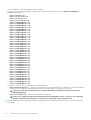 16
16
-
 17
17
-
 18
18
-
 19
19
-
 20
20
-
 21
21
-
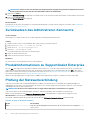 22
22
-
 23
23
-
 24
24
-
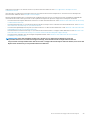 25
25
-
 26
26
-
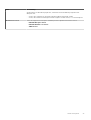 27
27
-
 28
28
-
 29
29
-
 30
30
-
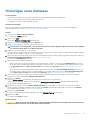 31
31
-
 32
32
-
 33
33
-
 34
34
-
 35
35
-
 36
36
-
 37
37
-
 38
38
-
 39
39
-
 40
40
-
 41
41
-
 42
42
-
 43
43
-
 44
44
-
 45
45
-
 46
46
-
 47
47
-
 48
48
-
 49
49
-
 50
50
-
 51
51
-
 52
52
-
 53
53
-
 54
54
-
 55
55
-
 56
56
-
 57
57
-
 58
58
-
 59
59
-
 60
60
-
 61
61
-
 62
62
-
 63
63
-
 64
64
-
 65
65
-
 66
66
-
 67
67
-
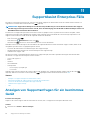 68
68
-
 69
69
-
 70
70
-
 71
71
-
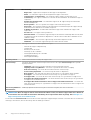 72
72
-
 73
73
-
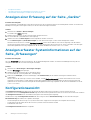 74
74
-
 75
75
-
 76
76
-
 77
77
-
 78
78
-
 79
79
-
 80
80
-
 81
81
-
 82
82
-
 83
83
-
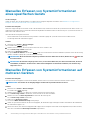 84
84
-
 85
85
-
 86
86
-
 87
87
-
 88
88
-
 89
89
-
 90
90
-
 91
91
-
 92
92
-
 93
93
-
 94
94
-
 95
95
-
 96
96
-
 97
97
-
 98
98
-
 99
99
-
 100
100
-
 101
101
-
 102
102
-
 103
103
-
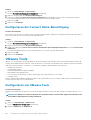 104
104
-
 105
105
-
 106
106
-
 107
107
-
 108
108
-
 109
109
-
 110
110
-
 111
111
-
 112
112
-
 113
113
-
 114
114
-
 115
115
-
 116
116
-
 117
117
-
 118
118
-
 119
119
-
 120
120
-
 121
121
-
 122
122
-
 123
123
-
 124
124
-
 125
125
-
 126
126
-
 127
127
-
 128
128
Dell SupportAssist Enterprise Virtual Appliance 4.x Benutzerhandbuch
- Typ
- Benutzerhandbuch
Verwandte Artikel
-
Dell SupportAssist Enterprise Virtual Appliance 4.x Benutzerhandbuch
-
Dell SupportAssist for Servers Benutzerhandbuch
-
Dell SupportAssist Enterprise Virtual Appliance 4.x Benutzerhandbuch
-
Dell SupportAssist Enterprise Application 2.x Benutzerhandbuch
-
Dell SupportAssist Enterprise Application 2.x Benutzerhandbuch
-
Dell SupportAssist Enterprise Application 2.x Benutzerhandbuch
-
Dell SupportAssist Enterprise 1.x Benutzerhandbuch
-
Dell SupportAssist Enterprise Virtual Appliance 4.x Benutzerhandbuch
-
Dell SupportAssist Enterprise 1.x Benutzerhandbuch
-
Dell OpenManage Enterprise SupportAssist Benutzerhandbuch